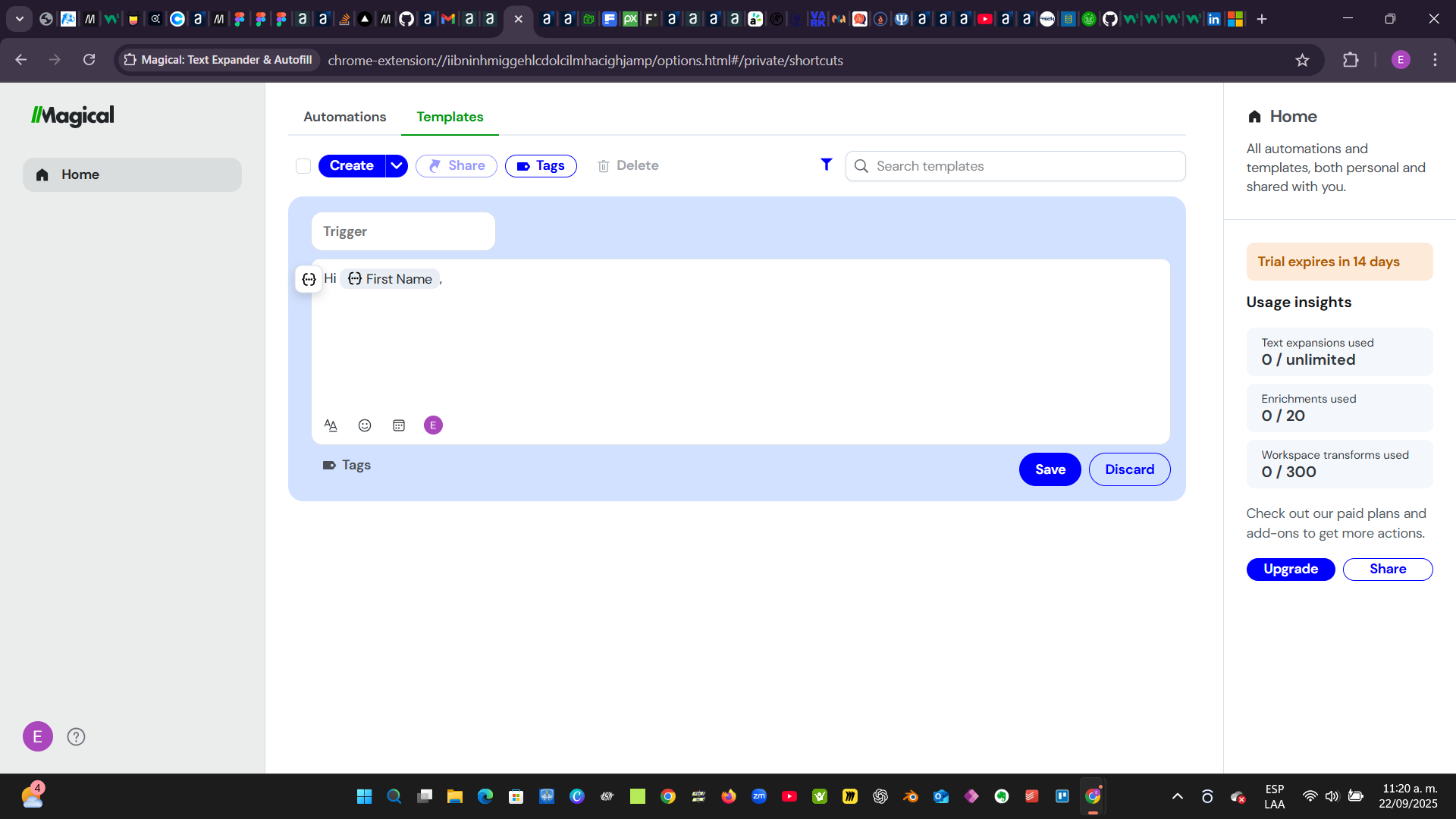
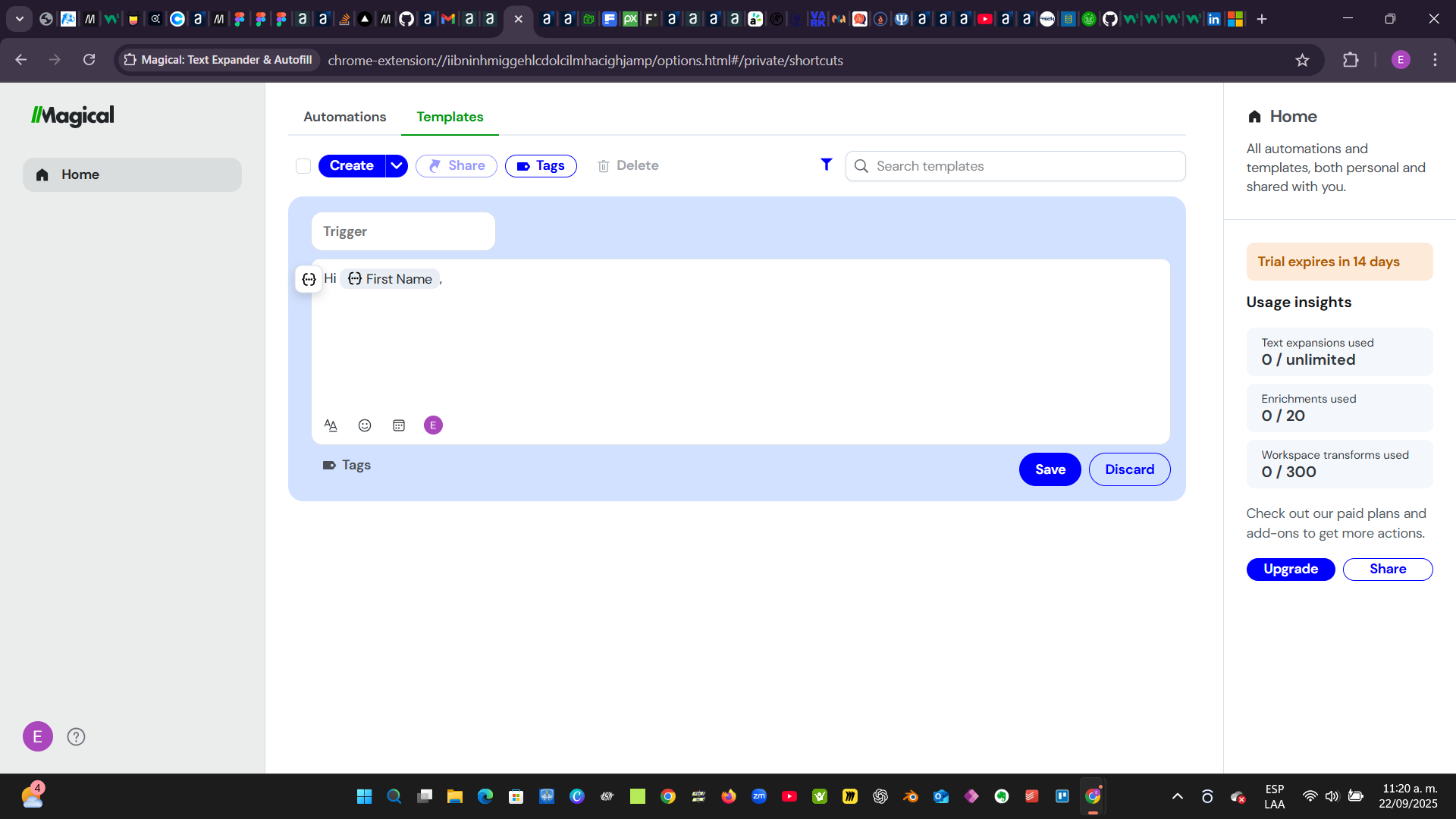
Hola, David, espero que estés bien
Veo que estás trabajando con la herramienta de IA de Magical para crear plantillas automatizadas. En la imagen, parece que ya has comenzado a crear una plantilla con un saludo personalizado usando el campo "First Name". Aquí tienes algunos pasos para continuar y aprovechar al máximo esta herramienta:
Define un Disparador (Trigger): En el campo "Trigger", escribe una palabra o frase que activará esta plantilla cuando la escribas en cualquier lugar compatible.
Completa el Mensaje: Después del saludo, añade el contenido que deseas automatizar. Puedes incluir texto estándar, enlaces, o cualquier información que suelas usar frecuentemente.
Usa Campos Personalizados: Además de "First Name", puedes agregar otros campos personalizados si necesitas más personalización en tus mensajes. Esto se hace usando la opción de variables que ofrece Magical.
Guarda tu Plantilla: Una vez que estés satisfecho con el contenido, asegúrate de hacer clic en "Save" para guardar tu plantilla.
Prueba tu Plantilla: Ve a una plataforma compatible (como LinkedIn o Gmail) y escribe el disparador que configuraste para ver cómo se expande el texto automáticamente.
Espero que estos pasos te ayuden a avanzar con tu ejercicio. ¡Bons estudios!